Anhand welcher Dateitypen können diese identifiziert werden?
Der Dateityp kann anhand der „Dateierweiterung“ identifiziert werden. Die Dateierweiterung ist ein Mechanismus oder Symbol, das das Betriebssystem zur Kennzeichnung von Dateitypen verwendet. Die Erweiterung ist fast ein wesentlicher Bestandteil jeder Datei. Wenn eine Datei keine Erweiterung hat, kann das Betriebssystem die Datei nicht identifizieren und nicht unterscheiden . Zu welchem Typ gehört sie, daher ist es unmöglich zu bestimmen, welche Software zur Verarbeitung dieser Datei verwendet werden soll.

Die Betriebsumgebung dieses Tutorials: Windows 7-System, Dell G3-Computer.
Der Dateityp kann anhand der „Dateierweiterung“ identifiziert werden.
Dateiformat (oder Dateityp) bezieht sich auf die spezielle Codierungsmethode von Informationen, die von Computern zum Speichern von Informationen verwendet wird, und wird zur Identifizierung intern gespeicherter Daten verwendet. Einige speichern beispielsweise Bilder, einige speichern Programme und andere speichern Textinformationen. Jede Art von Informationen kann in einem oder mehreren Dateiformaten im Computerspeicher gespeichert werden. Jedes Dateiformat verfügt normalerweise über eine oder mehrere Erweiterungen, anhand derer es identifiziert werden kann, es kann jedoch auch keine Erweiterung haben. Die Erweiterung hilft Anwendungen, das Dateiformat zu identifizieren.
Dateinamenerweiterung Auch als Suffixname einer Datei bekannt, handelt es sich um einen Mechanismus oder ein Symbol, das von Betriebssystemen (wie VMS/CP/M/DOS usw.) zur Kennzeichnung von Dateitypen verwendet wird.
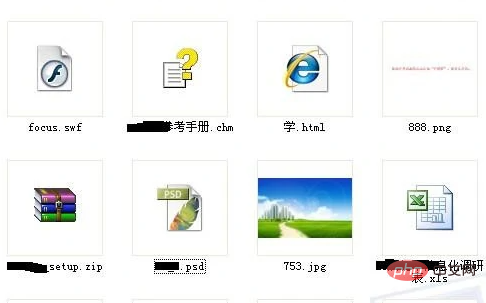
Die Dateierweiterung bezieht sich auf die Buchstabenfolge nach dem letzten Punkt (.) im Dateinamen. Beispielsweise werden HTML-Dateien durch die Erweiterung .htm oder .html identifiziert; GIF-Grafikdateien werden durch die Erweiterung .gif identifiziert.
Erweiterungen sind ein wesentlicher Bestandteil fast jeder Datei. Wenn eine Datei keine Erweiterung hat, kann das Betriebssystem die Datei nicht identifizieren, zu welchem Typ sie gehört und daher nicht bestimmen, welche Software zum Verarbeiten der Datei verwendet werden soll.
In einem Dateinamen wie „example.txt“ ist „example“ der Dateihauptname und „txt“ die Dateierweiterung, was darauf hinweist, dass es sich bei der Datei um eine reine Textdatei handelt. Der Punkt „.“ ist das Trennzeichen zwischen dem Dateihauptnamen und die Dateierweiterung.
Die wichtigere Rolle der Dateierweiterung besteht darin, dem System die Entscheidung zu überlassen, welche Software verwendet werden soll, wenn der Benutzer die Datei öffnen möchte.
Eine Besonderheit der Erweiterungsmethode besteht darin, dass eine Änderung der Dateierweiterung dazu führt, dass das System das Dateiformat falsch einschätzt. Wenn Sie beispielsweise einfach den Dateinamen .html in den Dateinamen .txt ändern, erkennt das System die HTML-Datei fälschlicherweise als Nur-Text. Obwohl einige erfahrene Benutzer diese Funktion nutzen können, können normale Benutzer beim Umbenennen leicht Fehler machen, wodurch die Datei unbrauchbar wird. Daher haben einige moderne Betriebssystemverwaltungsprogramme, wie z. B. der Windows Explorer, die Funktion hinzugefügt, die dem Benutzer angezeigten Dateierweiterungen einzuschränken.
Weitere Informationen zu diesem Thema finden Sie in der Spalte „FAQ“!
Das obige ist der detaillierte Inhalt vonAnhand welcher Dateitypen können diese identifiziert werden?. Für weitere Informationen folgen Sie bitte anderen verwandten Artikeln auf der PHP chinesischen Website!

Heiße KI -Werkzeuge

Undresser.AI Undress
KI-gestützte App zum Erstellen realistischer Aktfotos

AI Clothes Remover
Online-KI-Tool zum Entfernen von Kleidung aus Fotos.

Undress AI Tool
Ausziehbilder kostenlos

Clothoff.io
KI-Kleiderentferner

Video Face Swap
Tauschen Sie Gesichter in jedem Video mühelos mit unserem völlig kostenlosen KI-Gesichtstausch-Tool aus!

Heißer Artikel

Heiße Werkzeuge

Notepad++7.3.1
Einfach zu bedienender und kostenloser Code-Editor

SublimeText3 chinesische Version
Chinesische Version, sehr einfach zu bedienen

Senden Sie Studio 13.0.1
Leistungsstarke integrierte PHP-Entwicklungsumgebung

Dreamweaver CS6
Visuelle Webentwicklungstools

SublimeText3 Mac-Version
Codebearbeitungssoftware auf Gottesniveau (SublimeText3)

Heiße Themen
 4 schnelle Möglichkeiten zum Öffnen von Webp-Bildern unter Windows 11
Sep 30, 2023 pm 02:13 PM
4 schnelle Möglichkeiten zum Öffnen von Webp-Bildern unter Windows 11
Sep 30, 2023 pm 02:13 PM
WebP oder WebPicture ist ein modernes Bildformat, das von Google entwickelt wurde und in letzter Zeit in der Branche weit verbreitet ist. Diese Bilder sind kleiner als JPG-, JPEG- oder PNG-Dateien, was die Seitenladegeschwindigkeit erhöht und sie aus SEO-Sicht wertvoll macht. Aber wie öffnet man WebP-Dateien in Windows 11? Da es sich um ein relativ neues Bildformat handelt, das erstmals im März 2010 angekündigt wurde, dürfte die Kompatibilität ein Problem darstellen. Einige Fotobearbeitungsprogramme unterstützen Dateierweiterungen immer noch nicht. Aber die Dinge ändern sich schnell! Unterstützt Windows 11 WebP? Obwohl WebP-Bilddateien nicht mit früheren Versionen von Windows 11, M. kompatibel sind
 Welcher Dateityp ist et? „Muss gelesen werden: So öffnen Sie et-Dateien'
Feb 07, 2024 am 09:48 AM
Welcher Dateityp ist et? „Muss gelesen werden: So öffnen Sie et-Dateien'
Feb 07, 2024 am 09:48 AM
Wie öffne ich eine empfangene Datei im .et-Format? Wenn ich Dateien an Freunde und Kollegen sende, erhalte ich Dateien mit dem Suffix .et. Kann nicht mit dem Standardprogramm geöffnet werden. Es stellt sich heraus, dass .et das von WPS gespeicherte Standardtabellendateiformat ist und nicht von Microsoft Excel geöffnet werden kann. Wie kann ich dieses Dokument öffnen, ohne WPS zu installieren? Nachdem das Telefon die Datei empfangen hat, können Sie „Mit anderen Anwendungen öffnen“ auswählen und dann den Upload in die Mailbox auswählen. Am Beispiel des QQ-Postfachs können Sie es hochladen, indem Sie eine E-Mail an sich selbst senden. Wenn die Datei auf dem Computer empfangen wird, öffnen Sie einfach das Postfach und laden Sie sie hoch. Klicken Sie nach dem Hochladen in das Postfach auf die Anhangsvorschau, um eine Vorschau der Datei im .et-Dateiformat anzuzeigen. Dadurch entfällt die Notwendigkeit, Software zu installieren, nur um eine Datei zu öffnen. Natürlich für
 So beheben Sie den Fehler „Remoteprozeduraufruf fehlgeschlagen' in Windows 11
Apr 14, 2023 pm 06:25 PM
So beheben Sie den Fehler „Remoteprozeduraufruf fehlgeschlagen' in Windows 11
Apr 14, 2023 pm 06:25 PM
Bei einer großen Anzahl von Windows-Benutzern ist auf ihren Computern der Fehler „Remoteprozeduraufruf fehlgeschlagen“ aufgetreten. Normalerweise wird dieser Fehler gemeldet, wenn versucht wird, Dokumente, Fotos und Windows-Anwendungen zu öffnen. Dieser Fehler hängt mit Remote Procedure Call (RPC) zusammen, einem Protokoll zum Anfordern von Diensten von einem anderen Programm, das auf anderen Systemen im Netzwerk vorhanden ist. Daher ist es wichtig, dass RPC immer auf Ihrem PC läuft. Sind Sie einer dieser Benutzer, der von diesem RPC-Aufruffehler auf einem Windows-PC betroffen ist? Dann lesen Sie den richtigen Artikel. In diesem Artikel haben wir einige Lösungen zusammengestellt, die Ihnen bei der Lösung dieses Problems auf Ihrem Computer helfen können. Fix 1 – Ändern Sie das Standardprogramm, das bestimmte Dateien öffnen soll
 Wie behebe ich zu lange Dateinamen oder Erweiterungen in Windows 11?
Apr 22, 2023 pm 04:37 PM
Wie behebe ich zu lange Dateinamen oder Erweiterungen in Windows 11?
Apr 22, 2023 pm 04:37 PM
Hatten Sie schon einmal Probleme beim Übertragen von Dateien, die Sie daran gehindert haben? Nun, viele Windows-Benutzer haben kürzlich berichtet, dass beim Kopieren und Einfügen von Dateien in einen Ordner Probleme aufgetreten sind, bei denen die Fehlermeldung „Der Dateiname des Zielordners ist zu lang“ ausgegeben wurde. Darüber hinaus äußerten einige andere Windows-Benutzer ihre Frustration beim Öffnen einer Datei und sagten: „Der Dateiname oder die Erweiterung ist zu lang“ und sie konnten die Datei nicht öffnen. Dies enttäuscht die Benutzer, da ihnen nicht gestattet wird, Dateien in einen anderen Ordner zu übertragen. Bei der Analyse des Problems haben wir eine Reihe von Lösungen gefunden, die das Problem beheben und es Benutzern ermöglichen können, Dateien problemlos zu übertragen. Wenn Sie sich in einer ähnlichen Situation befinden, finden Sie in diesem Beitrag weitere Informationen. Quelle: https
 So öffnen Sie Dateien ohne Erweiterung in Windows 11, 10
Apr 14, 2023 pm 05:52 PM
So öffnen Sie Dateien ohne Erweiterung in Windows 11, 10
Apr 14, 2023 pm 05:52 PM
Eine Datei zu haben bedeutet nicht viel, es sei denn, Sie kennen ihre Erweiterung. Einige Dateien haben keine Erweiterung. Meistens ist die Erweiterung wahrscheinlich nur versteckt und Sie können sie mithilfe der in Abschnitt 1 aufgeführten Methoden leicht im Windows-Datei-Explorer selbst finden. Auch wenn die Datei eigentlich keine Erweiterung hat, kann sie leicht gefunden werden, indem Sie die in Abschnitt 2 aufgeführten Methoden befolgen. Sobald Sie schließlich die Dateierweiterung kennen, können Sie die Schritte in Abschnitt 3 befolgen, um eine geeignete Anwendung zum Öffnen Ihrer Datei zu finden. Dieser Artikel ist also eine vollständige Lösung für alle Ihre Dateierweiterungsprobleme. Ich wünsche Ihnen viel Spaß beim Lesen! Abschnitt 1: So ermitteln Sie, ob eine Datei eine Erweiterung hat. Der erste Schritt beim Öffnen einer Datei ohne Erweiterung besteht darin, sicherzustellen, dass die Datei tatsächlich keine Erweiterung hat. Das
 Verwenden Sie die Funktion File.isDirectory() von Java, um festzustellen, ob die Datei vorhanden ist und ein Verzeichnistyp ist
Jul 24, 2023 pm 06:57 PM
Verwenden Sie die Funktion File.isDirectory() von Java, um festzustellen, ob die Datei vorhanden ist und ein Verzeichnistyp ist
Jul 24, 2023 pm 06:57 PM
Verwenden Sie die Funktion File.isDirectory() von Java, um festzustellen, ob eine Datei vorhanden ist und einen Verzeichnistyp hat. Bei der Java-Programmierung kommt es häufig vor, dass Sie feststellen müssen, ob eine Datei vorhanden ist und einen Verzeichnistyp hat. Java stellt die File-Klasse zum Betreiben von Dateien und Verzeichnissen bereit. Die Funktion isDirectory() kann uns dabei helfen, festzustellen, ob eine Datei ein Verzeichnistyp ist. Die Funktion File.isDirectory() ist eine Methode in der File-Klasse. Ihre Funktion besteht darin, die aktuelle Datei zu ermitteln
 Umgang mit inkonsistenten Dateiformaten und Erweiterungen
Feb 19, 2024 pm 04:47 PM
Umgang mit inkonsistenten Dateiformaten und Erweiterungen
Feb 19, 2024 pm 04:47 PM
So beheben Sie die Diskrepanz zwischen Dateiformat und Erweiterung. Bei der Verwendung des Computers stoßen wir häufig auf Diskrepanzen zwischen Dateiformat und Erweiterung. Wenn wir versuchen, eine Datei zu öffnen, meldet das System möglicherweise „Die Datei kann nicht geöffnet werden“ oder „Das Dateiformat wird nicht unterstützt“. Diese Situation kann verwirrend und frustrierend sein, ist aber eigentlich gar nicht so schwer zu beheben und erfordert nur ein paar einfache Schritte. Zuerst müssen wir verstehen, was das Dateiformat und die Erweiterung bedeuten. Das Dateiformat bezieht sich auf die Speichermethode und die Codierungsmethode der Datei. Beispielsweise handelt es sich um eine Textdatei
 So ändern Sie den Dateityp in Win7
Oct 23, 2023 pm 01:50 PM
So ändern Sie den Dateityp in Win7
Oct 23, 2023 pm 01:50 PM
Die Möglichkeiten, den Dateityp in Win7 zu ändern, bestehen darin, den Dateityp über die Dateierweiterung oder das Dateikonzept über die Systemsteuerung zu ändern. Detaillierte Einführung: 1. Ändern Sie den Dateityp über die Dateierweiterung, klicken Sie mit der rechten Maustaste auf die Datei, wählen Sie die Option „Umbenennen“, geben Sie einen Punkt „.“ ein Geben Sie dann die gewünschte Dateierweiterung ein, drücken Sie die „Enter“-Taste, um die Änderung zu bestätigen. Das System ändert den Dateityp in den Typ, der der angegebenen Dateierweiterung entspricht. 2. Ändern Sie die Dateizuordnung über das Bedienfeld, öffnen Sie die „Steuerung“. Panel" und so weiter.





